
Comment transférer des notes d’Android vers iPhone ? [À lire absolument]

Bien que l’iPhone et Android soient les smartphones les plus populaires, la gestion des fichiers entre ces appareils peut être délicate. Notes est une application utile sur nos appareils qui permet de garder une trace des idées, des horaires et plus encore. Apple et Android fonctionnent sur des plates-formes différentes, vous pouvez donc avoir du mal à transférer des notes entre eux. Savez-vous comment transférer des notes d’Android vers iPhone ? Lisez la suite pour savoir comment transférer des notes d’Android vers iPhone.
L’une des façons de transférer des notes d’Android vers iPhone sera via Google Sync, qui utilise un compte Gmail. Lorsque vous utilisez la fonctionnalité Google Sync, vous enregistrez la plupart de vos fichiers, y compris les notes, les contacts, les documents et bien d'autres. Ces fichiers seront ensuite stockés dans un compte Google par défaut, ce qui facilitera également leur accès sur un iPhone. Voici comment utiliser la fonctionnalité Google Sync pour transférer des notes d'un appareil Android vers un iPhone :
Étape 1. Dirigez-vous vers la page « Paramètres » et faites défiler vers le bas pour accéder à « Comptes » et trouver « Google ».
Étape 2. Une fois que vous avez cliqué sur Google, activez « Synchroniser maintenant ». Cela mettra à jour vos données telles que les contacts, les notes et le calendrier sur votre compte Gmail.
Étape 3. Une fois le processus de synchronisation terminé, vous devez accéder aux paramètres de votre iPhone. À partir de là, sélectionnez l’option « courrier, calendrier, contacts », puis cliquez sur l’option « Ajouter des comptes ». Fournissez vos informations de connexion et utilisez le compte que vous avez utilisé sur votre appareil Android.
Étape 4. Cliquez sur « Suivant », puis activez l’option « Notes ». Toutes vos notes seront synchronisées avec votre iPhone dans un court laps de temps.
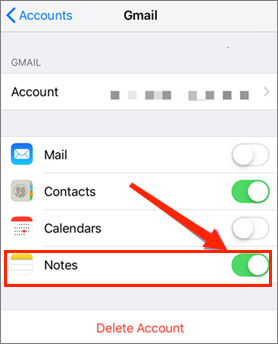
Vous aimerez peut-être :
Comment transférer facilement des notes de l’iPhone vers l’ordinateur ? (Top 4 des façons)
Comment transférer des notes d’un iPhone à l’autre [5 façons simples]
Google Drive est un merveilleux service de stockage en nuage qui permet aux utilisateurs de conserver leurs fichiers dans le nuage. Il fonctionne bien sur diverses plates-formes, ce qui en fait un meilleur moyen d’avoir les notes Android sur iPhone. L’utilisation de Google Drive est un excellent moyen de transférer des fichiers d’un Android vers un iPhone via WiFi. Le stockage gratuit de 15 Go vous permet de conserver n’importe quel fichier que vous désirez, comme des notes, des images, des documents, etc. Vous n’avez besoin que d’une connexion Internet pour télécharger les notes sur votre iPhone.
Étape 1. Installez et ouvrez Google Drive sur votre Android, puis connectez-vous à votre compte ou créez-en un nouveau si vous n'en avez pas encore.
Étape 2. Ouvrez l’application Notes sur Android et cliquez sur l’icône « Partager ». Vous pouvez le partager sous forme d’image ou de texte. Prévisualisez le fichier et choisissez l’option « Google Drive ».
![]()
Étape 3. Créez un nouveau dossier dans Drive ou choisissez-en un existant dans lequel vous enregistrerez les notes.
Étape 4. Accédez aux notes de votre iPhone dans le dossier dans lequel vous les avez enregistrées. Téléchargez-les sur votre iPhone.
Voir aussi :
5 façons de synchroniser des notes de l’iPhone vers Mac en 2023
Comment synchroniser facilement des notes de Mac sur iPhone
L’e-mail est l’un des moyens les plus simples de transférer manuellement des notes entre appareils. Il vous suffit d’installer l’application de messagerie et d’avoir un compte de messagerie sur les appareils Android et iPhone. Cependant, le seul problème est que vous ne pouvez envoyer une pièce jointe qu’avec seulement 25 Mo. Cela signifie que si vos notes dépassent cette limite, vous devrez les envoyer dans plusieurs e-mails, ce qui peut être un processus fastidieux. Voici les étapes à suivre :
Étape 1. Ouvrez l’application « Notes » sur un appareil Android. Ensuite, sélectionnez les notes à transférer.
Étape 2. Cliquez sur l’icône « Partager », puis choisissez l’option « En tant qu’e-mail » dans la liste. Cela ouvrira une nouvelle page de courrier.
![]()
Étape 3. Appuyez sur la section intitulée « À champ ». Entrez maintenant votre adresse e-mail dans le champ du destinataire. Essentiellement, vous vous enverrez un e-mail à vous-même.
Étape 4. Connectez-vous à votre compte de messagerie sur un iPhone et accédez aux fichiers.
Pour aller plus loin :
Comment récupérer des notes à partir d’un iPhone cassé ?
Comment transférer des notes de l’iPhone vers Android ?
Une autre façon de transférer des notes d’un appareil Android vers un iPhone consiste à utiliser Google Keep. Il s’agit d’une application de prise de notes conçue par Google pour permettre aux utilisateurs de prendre des notes à l’aide de leurs appareils gratuitement. Google Keep peut rapidement transférer vos notes, votre audio, vos images et vos textes sur votre iPhone, car il a été spécialement conçu pour le partage multiplateforme par Google.
Si vous utilisez Google Keep pour conserver des notes, le processus sera beaucoup plus simple. Il vous suffit de télécharger l'application sur votre iPhone et de vous connecter au compte Google que vous utilisez sur Android. Si vous activez la synchronisation sur l’iPhone, toutes les notes et tous les médias d’Android apparaîtront.
Voici les étapes à suivre :
Étape 1. Pour démarrer le processus de transfert, installez d’abord l’application Google Keep sur votre téléphone Android.
Étape 2. Ouvrez les paramètres sur votre téléphone Android et cliquez sur « Comptes et sauvegarde ». Sélectionnez « Gérer le compte », puis cliquez sur « Compte Google » à utiliser sur les deux téléphones.
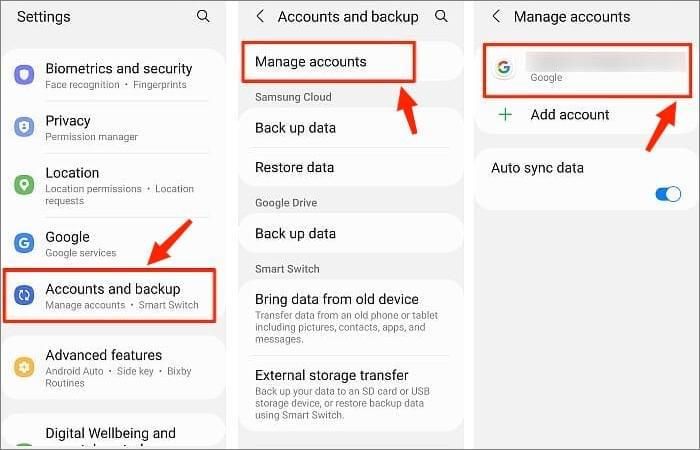
Étape 3. Cliquez sur « Synchroniser le compte », puis activez « Conserver les notes ».
Étape 4. Prenez votre iPhone et ajoutez le compte Google que vous avez utilisé pour synchroniser les fichiers, puis activez les notes de synchronisation.
Lire la suite :
Comment transférer des données de l’iPhone vers un ordinateur portable ? (6 méthodes éprouvées)
Plusieurs façons de synchroniser facilement les notes de l’iPhone
En plus de transférer des notes, vous devrez peut-être transférer d’autres fichiers, tels que des contacts, d’Android vers iPhone. Dans ce cas, il est crucial d'utiliser une application tierce digne de confiance comme Coolmuster Mobile Transfer.
Il s’agit d’une excellente application qui simplifie le transfert de données en un seul clic. Il peut transférer des données entre les téléphones sans qu’aucune donnée ne soit écrasée. Il est compatible avec la plupart des gadgets Android et iOS, et il prend en charge iOS 16 et Android 11. L’outil permet un aperçu des fichiers au fur et à mesure que vous choisissez ceux à transférer. Les principales caractéristiques sont les suivantes :
Cliquez sur le bouton ci-dessous pour télécharger une version d’essai gratuite de Coolmuster Mobile Transfer.
Étapes pour transférer des fichiers d’un Android vers votre nouvel iPhone :
01Installer et lancer le transfert mobile
Installez l’application Mobile Transfer sur votre ordinateur. Une fois qu'il est installé, lancez-le et cliquez sur « Mobile Transfer » depuis l'interface principale.

02Connectez votre appareil à l’ordinateur
Connectez votre Android et votre iPhone au même PC à l’aide de câbles USB. Ce faisant, assurez-vous que le débogage USB est activé sur Android et cliquez sur « Trust » sur iPhone pour faire confiance à ce PC. Le programme détectera alors automatiquement les appareils. Une fois la connexion établie, vous verrez « Connecté » s'afficher sous les images des appareils. Assurez-vous qu’ils sont dans la bonne position ; Android doit être en position Source.

03Transférer d’Android vers iPhone
Commencez à transférer des données de votre Android vers votre iPhone. Cochez l’option « Contacts » dans l’interface et cliquez sur l’onglet « Démarrer la copie ».

Bien que les appareils Android et iPhone aient des systèmes d'exploitation différents qui ne permettent pas facilement le partage de fichiers, il existe de nombreuses options pour partager des notes entre ces appareils. Nous avons discuté des méthodes de migration des notes depuis Android et iPhone.
En outre, Coolmuster Mobile Transfer vous permettra de transférer d’autres fichiers que vous souhaitez d’Android vers iPhone comme des contacts. Vous aurez tous vos fichiers déplacés vers un iPhone en un seul clic.
Articles connexes :
3 méthodes simples pour transférer de l’iPhone vers Android
Application pour transférer des données d’Android vers iPhone en douceur - 10 meilleures options
Comment transférer des notes de l’iPhone vers Samsung ?
Comment transférer des données d’Android vers iPhone ? Un guide complet ici
Comment transférer des photos d’Android vers iPhone ? [4 Méthodes]

 Transfert de téléphone à téléphone
Transfert de téléphone à téléphone
 Comment transférer des notes d’Android vers iPhone ? [À lire absolument]
Comment transférer des notes d’Android vers iPhone ? [À lire absolument]





